این عبارت را در گوگل سرچ کنید
sqrt(cos(x))*cos(75x)+sqrt(abs(x))-.7)*(4-x*x)^.2, sqrt(9-x^2), -sqrt(9-x^2) from -4.5 to 4.5, -x
چه می بینید
اگر شما هم از آن دسته از كاربرانی هستيد كه میخواهيد سرعت تايپ خود را بسجنيد و سرعت خود را با افراد ديگر مقايسه كنيد ، میتوانيد به صورت آنلاين سرعت تايپ خودتان را تست نماييد.
برای اين منظور میتوانيد به سايت SpeedTest مراجعه نماييد. در اين سايت يك دقيقه به شما فرصت داده میشود تا كلماتی كه در روی صفحه نمايش نوشته شدهاند را تايپ كنيد ؛ پس از گذشت يك دقيقه امتياز شما را اعلام كرده و رتبه شما را نيز در ميان تاپيستهای ديگر مشخص مینمايد. شما میتوانيد زبان مورد نظر خود را برای تايپ كلمات انتخاب كنيد.

ساخت يك سايت با استفاده از Google Sites
خدمات Google Sites یکی از خدمات ارزنده گوگل است که افراد زيادي از وجود آن مطلع نيستند. سرویس Google Sites، خدمات ميزباني رایگان سایت گوگل برای کاربران است که در گام نخست، خدمات Yahoo Geocities را که شش سال پیش توسط ياهو عرضه شد، به یاد ميآورد. البته این خدمات با Geocities تفاوتهای آشکاری دارد که در اصل نقطه قوت آن محسوبشده و بسیار سودمند هستند. گوگل در این خدمات امکان تولید یک سایت متوسط با امکاناتی مانند ویرایش آنلاین محتوای سایت در نهایت قدرت و سادگی، امکان جایگذاری انواع آیتمها براساس خدمات گوگل مانند Google Maps و Google Docs، مدیریت کاربران و حسابهای کاربری و همچنین همکاریهای گروهي را برای توسعه فراهم آورده است. قابلیت مهمتری که از طریق خدمات سایتهای گوگل برای کاربر فراهم است، امكان ايجاد محتواي وبي بدون نياز به دانش برنامهنویسی و نگرانی درباره سرور و تنظیم و نگهداری آن است. گوگل به سادگی هرچه تمامتر، یک فضای سيصد مگابایتی به همراه پهنای باند نامحدود را در اختیار شما گذاشته، امکان جستوجو در محتوای آن را ایجاد کرده و در نهایت، امکان کسب درآمد از آن را با استفاده از خدمات AdSense فراهم كرده است. ایجاد یک سایت، هیچ گاه به این سادگی نبوده است. اين مطلب يكي از مقالات .
1- برای ایجاد یک سایت در خدمات سایتهای گوگل، ميتوانید به آدرس
sites.google.com مراجعه كنيد. درصورتی که یک اکانت معتبر گوگل داشته باشید، ميتوانید به سیستم وارد شده و سپس سایتهای ایجاد شده توسط حساب کاربری کاربر فهرست شويد. در این فهرست ميتوانيد سایت مورد نظر را برای ورود انتخاب کرده یا آن را از سرورهای گوگل حذف كنيد. در این قسمت با کلیک روی دکمه Create New Site ميتوانید یک سایت جدید ایجاد كنيد.

2- پس از انتخاب گزینه ایجاد سایت جدید، به صفحهای هدایت ميشوید که در آن ميتوانيد از قالبهای از پیش تعیین شده برای سایت استفاده كنيد. همچنین، نام سایت (که باید یک نام منحصر به فرد باشد) و تنظیمات مربوط به نحوه دسترسی بازدیدکنندگان به آن نیز در این قسمت تنظیم ميشود. همچنين ميتوانيد از تمهای از پیش تعیین شده برای رنگبندی سایت نیز استفاده كنيد.

3- در صورت انتخاب قالب خالی و تم ساده برای سایت جدید، گوگل یک سایت با یک صفحه و با ظاهری مشابه آنچه در تصویر ميبینید، ایجاد ميكند. به صورت پیش فرض این صفحه در حالت پیش نمایش قرار دارد. یک ستون در سمت چپ صفحه با المانهای قابل سفارشی سازی وجود دارد که برای ویرایش آن ميتوانيد از لینک Edit Sidebar استفاده كنيد.

4- با کلیک گزينه Edit Sidebar در ستون سمت چپ صفحه اصلی، به صفحه مدیریت سایت، مطابق این تصویر هدایت خواهید شد. با کلیک عبارت Add A Sidebar Item ميتوانید عناصر مختلف و سودمندی به این ستون اضافه كنيد. به عنوان نمونه، یکی از این عناصر شمارنده خودکار است که در آن کاربر ميتواند تاریخی را تعیین کرده و این المان، به صورت خودکار و براساس تاریخ حاضر سیستم، روزهای باقی مانده تا آن را نشان ميدهد.

5- در صفحه مدیریت سایت ميتوانيد تنظیمات مختلفی را سفارشی كنيد. یکی از موارد قابل تنظیم، امکان استفاده از خدمات AdSense گوگل در سایت و کسب درآمد از آن است. تبلیغات گوگل ميتوانند در ستون سمت چپ صفحات و همچنین صفحات سایت استفاده شوند. برای استفاده از این قابليت باید با استفاده از اکانت خود در خدمات AdSense تنظیمات درست را وارد كنيد. همچنین، در صورتی که دسترسی به سایت را برای عموم محدود کرده باشید، امکان استفاده از AdSense وجود نخواهد داشت.

ساخت تصاویر متحرک در FLASH
نرم افزار فلش یک نرم افزار قدرتمند در زمینه گرافیک و تصاویر متحرک و البته برنامه نویسی هست که میتوان از آن به عنوان یک آچار فرانسه در کامپیوتر خود استفاده کرد.

مشاهده پیامهای اندروید در کامپیوتر
همیشه که نمی توانیم تبلت یا گوشی خودمان را در دست داشته باشیم. گاهی اوقات هم پیام های اطلاع رسانی نمایش داده می شوند که ما از آنها با خبر نمی شویم. البته همه این پیام ها یا همان Notificationها مهم نیستند. ولی برخی از آنها ممکن است از اهمیت بالایی برخوردار باشند. اما چاره کار چیست؟ آیا می توان اطلاعیه های گوشی یا تبلت خود را روی دسکتاپ کامپیوترمان مشاهده کنیم؟
اگر گوشی یا تبلت اندرویدی دارید، امروز راه حل آن را به شما نشان خواهیم داد. برنامهی Desktop Notification که مخصوص سیستم عامل اندروید است می تواند این کار را برای شما انجام دهد. در واقع برای استفاده از این اپلیکیشن باید از یکی از مرورگرهای گوگل کروم یا فایرفاکس نیز استفاده کنید. تعامل اصلی بین دستگاه و مرورگر شما صورت می گیرد. پس از آن تمامی نوتیفیکیشن های اندروید از طریق قابلیت نمایش پیام کروم یا فایرفاکس برای شما صادر خواهد شد.
با کدهای مخفی موبایل آشنا شوید

تقریبا تمام اپراتورهای تلفن همراه در جهان کدهای ویژهای دارند که به واسطه بهکارگیری این کدها کاربران میتوانند میزان کارایی گوشی تلفن همراه خود را بالا برده و بر برخی از قابلیتهای آن بیفزایند.
برخی از این کدها در حقیقت فرامینی هستند که بهصورت عادی در منوی گوشی تلفن همراه موجود است و استفاده از این کدها در حقیقت به نوعی میانبر برای همان فرامین محسوب میشود.
چه کسی از وایرلس شما استفاده می کند!؟

این روزها، با توجه به موقعیت های محیطی و شغلی افراد استفاده از سرویس های «وایرلس» بسیار شایع شده است. ولی مشکلی که گاهی اوقات کاربران را نگران می کند اُفت شدید سرعت میباشد. البته دلایل زیادی برای این مسئله وجود دارد، از جمله نویزهای محیطی و مشکلات زیرساختی مناطق تحت پوشش.
 ating:
ating:آخرین یوزر و پسورد های فعال سازی و آپدیت آنتی ویروس نود۳۲
Nod32 keys updated
Username:TRIAL-0092591807
Password:edx3ef3amh
Username:TRIAL-0092591821
Password:2vhdt42b8u
Username:TRIAL-0092591824
Password:9e95×۲۸pj6
Username:TRIAL-0092591828
Password:kvac2b8tcv
Username:TRIAL-0092591833
Password:r4ac5f7np9
Username:TRIAL-0092591836
Password:3cxcff9m2m
Username:TRIAL-0092591840
Password:4auk7atpn6
Username:TRIAL-0092591843
Password:xve55pkh4n
Username:TRIAL-0092592323
Password:s5263rc3ba
دوست دارین ریختن گوگل رو
ببنید و بعد با تکه های آن بازی کنید پس این کار را انجام بدید البته نه با مرورگر بسیار پیشرفته اینترنت اکسپلوره!!!!!!
شوخی اول: به آدرس www.google.com رفته و در محل جستجو عبارت Google gravity را تایپ کنید. سپس بر روی گزینه «یا بخت و یا اقبال » (همان I’m feeling lucky) کلیک کنید. چند ثانیه منتظر باشید و نتیجه را ببینید!
برای سرعت بخشیدن به مرورگرتان چه کاری می توانید انجام دهید?
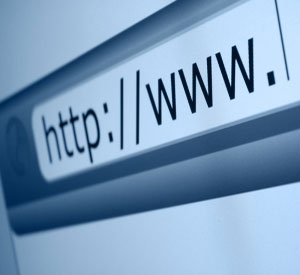
چنانچه همانند من هستید و بخش زیادی از روزتان را به وبگردی می گذرانید (چه برای پژوهش، اوقات فراغت باشد، یا تنها خستگی محض) پس درک می کنید که داشتن یک مرورگر کُند، و سنگین که به نظر می رسد آخرین نفس هایش را می کشد، چقدر نا امید کننده و آزاردهنده است. در حالی که برخی از این کندی ها می تواند ناشی از مسائلی باشد که ارتباطی با مرورگر ندارند، همانند ارائه دهنده خدمات اینترنتی (ISP) و سخت افزار رایانه، اما مراحل و راهکارهایی برای سرعت بخشیدن به مرورگر وجود دارند.
می بایست نکته ای را در اینجا یادآور شوم، چنانچه شما در انتظار افزایش سرعتی بسیار زیاد، و حیرت انگیز هستید، چنین چیزی را در این مقاله نخواهید یافت. تغییر به یک بسته ISP سریع تر و ارتقاء سخت افزار رایانه تان (به ویژه RAM) بیشترین افزایش را ارائه می دهد. نکات زیر می تواند و خواهد توانست تجربه وبگردی تان را تا اندازه ای روان تر نماید، اما انتظار دگرگونی “صفر تا صد” را نداشته باشید.
چگونگي معرفی سایت به گوگل
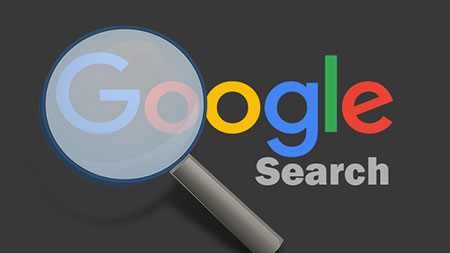
چگونگي معرفی سایت به گوگل
حتما تا کنون به اهميت پيدا شدن سايتتان در موتورهاي جستجو پي برده ايد. آمار موتورهاي جستجو نشان مي دهد که بیشتر سايت هاي اينترنتي از طريق موتورهاي جستجو پيدا شده و به کاربران معرفي مي شوند . در اين ميان آمار و ارقام سايت ها و فعالان بهينه سازي در موتورهاي جستجو بيانگر اين است که موتور جستجوي گوگل به عنوان محبوبترين و کارآمد ترين موتور جستجو از لحاظ امکانات و از لحاظ فني ، در ميان کاربران اينترنت شناخته شده است.
بديهي است که اين امر صاحبان سايت ها و وبلاگ ها را بر آن مي دارد تا سايت خود را به شيوه هاي مختلف به موتور جستجوي گوگل معرفي کنند .
چگونه پروفایل فیس بوک خود را پاکسازی کنیم؟

همانطور که تعداد دوستان شما و برنامه های کاربردی مورد استفاده تان در فیس بوک افزایش مییابد ، فید خبری و دیوار(wall)فیس بوک شما به دلیل شلوغی بیش از حد می تواند به افتضاحی بزرگ تبدیل شود. این خوب است که با دوستان خود در ارتباط هستید ، اما اگر شما نمی توانید پست های مفید را از میان تمام پست های احمقانه و بدرد نخور یا دوستان واقعی خود را از میان تمام افراد ناشناخته تشخیص دهید ، زمان آن فرا رسیده که به تمیز کردن پروفایل فیس بوک خود بپردازید.
اتصال فلش دیسک های ویروسی به کامپیوتر با خیالی آسوده
قبل از هر چیز این نکته را یادآور شوم که این مطلب به معنی نداشتن آنتی ویروس نیست، بلکه راهکاری است در شرایط بحرانی. پس اولین پیشنهاد ما برای داشتن خیالی آسوده نصب یک آنتی ویروس مطمئن است.
اما روش ما:
روش کار بدین صورت است اجازه فعالیت خودکار (AUtorun) را از فلش دیسک ها گرفته، سپس آنها را به سیستم متصل کرده و در آخر از طریق command prompt یا همان داس به محتوای آن دسترسی پیدا می کنیم تا ویروس های درون آن را نابود سازیم. حال مراحل را بطور عملی شرح می دهیم:
ترفند تایپ نمودن شکل های جالب با استفاده از کیبورد
تصمیم داریم تا ترفندی جالب را برایتان بازگو کنیم که بسیاری از کاربران از آن بی اطلاعند! با استفاده از این ترفند میتوانید انواع و اقسام شکل های عجیب و غریب مانند تیر، قلب، گل و… را بدون استفاده از نرم افزار خاصی و تنها با استفاده از کیبورد در محیط ویندوز تایپ نمایید.
برای این کار کافی است:
در هنگام تایپ کلید Alt را نگه دارید و به دلخواه یکی از اعداد سمت راست کیبورد را فشار دهید، سپس کلید Alt را رها کنید. خواهید دید که یکی از اشکال نمایان میشود.
نکته جالب این است که این اشکال تنها محدود به ۹ عدد نمیشود، بلکه می توانید وقتی Alt را نگه داشته اید دوبار یک عدد را وارد کنید، خواهید دید که شکل دیگری ظاهر میشود. در نتیجه اگر یک عدد را چندین دفعه وارد کنید شکل دیگری را خواهید دید.
☺☻♥♦♣♠•◘○♂▬M╝+

چگونه کلمات سرچ شده در گوگل را حذف کنیم؟
شاید برای شما سوال پیش امده باشد که چگونه میشود history گوگل را حذف و غیرفعال کرد.
البته این کار به تنظیمات مرورگر شما بستگی دارد.
برای این کار در برنامه Internet Explorer وارد منوی tools و بعد Internet Options شوید.
در پنجره ای که باز شده وارد سمت content شوید.
دراین قسمت دربخش Information Personal روی AutoComplete کلیک کنید و بعد روی
clear forms و clear password کلیک کنید تا مطلب ذخیره شده حذف شود.
همچنین اگه علامت کنار forms را بردارید اطلاعات بیشتری درآینده ذخیره نمیشود .
کلید ok را فشار دهید تا تغییرات روی دهد
اجرای همزمان چندین فایل در KMPLAYER

در صورتی که از نرمافزار KMPlayer برای اجرای فایلهای صوتی و تصویری خود استفاده میکنید حتماً میدانید که به وسیلهی این نرمافزار تنها امکان اجرای یک فایل در آنِ واحد وجود دارد. بدین معنی که اگر یک فایل در حال اجرا باشد و اقدام به باز کردن یک فایل دیگر توسط این نرمافزار کنید، اجرای فایل قبلی متوقف شده و فایل جدید اجرا میشود. در این ترفند قصد داریم به نحوهی اجرای اجرای همزمان چندین فایل در KMPlayer بپردازیم.
ترفند جالب برای فایلهای ZIP

من مدتها قبل یه سری فایل داشتم که (برای من) خیلی محرمانه و مهم بود و من هم به دلایلی مجبور بودم که یه چند روزی کامپیوترم رو به یکی از دوستان حرفه ای (در زمینه کامپیوتر) قرض بدم، امّا من باید با این فایل ها چه کار میکردم تا به دست کسی نیفته؟ باید اونارو تو CD رایت میکردم ؟ ولی اون فایل ها خیلی زیاد بودن و تو CD جا نمیشدن (حتی تو DVD)! حتماً میگید که باید مخفی میکردمشون... . آخه آدم ساده دارم میگم اون یه حرفه ای بود، خب پیداشون میکرد...! پس باید چه کار میکردم تا به این فایل ها دسترسی پیدا نمیکرد و اصلا بهشون مشکوک هم نمیشد ؟ به نظر شما من باید چه کار میکردم ....؟؟؟؟
استفاده از اینترنت موبایل بر روی کامپیوتر و لپتاپ(گوشیهای سونیاریکسون)
در این مقاله قرار با هم یاد بگیریم که چطوری گوشیهای سونیاریکسون خودمون رو وصل کنیم به کامپیوتر و از اینترنت موبایل یا همون GPRS در کامپیوتر استفاده کنیم تا با کمترین هزینه یه اینترنت همراه داشته باشیم.
این بار اول با کانکتور بیسیم بلوتوث (Bluetooth) شروع میکنم و بعد هم اتصال از طریق کابل رو باهم آزمایش میکنیم و در آخر هم اپلیکیشنی برای موبایلهای سیمبیان معرفی میکنم تا بتونید از موبایل به عنوان مودم وایرلس استفاده کنید.

حالت اول: از طریق اتصال بدون سیم ِ بلوتوث
استفاده در کامپیوتر رومیزی (PC): برای اتصال گوشی سونیاریکسون از طریق بلوتوث به پیسی اول از همه نیاز به قطعه سختافزاری بلوتوث داریم، ممکن ِ شما این سختافزار بلوتوث (Bluetooth Dongle) رو از قبل داشته باشید و یا قرار باشه با قیمت ناچیزی از یکی از فروشگاهها تهیه کنید.
نکته برای امن ساختن رمزهای عبور
رمزهای عبور ضعیف همیشه خطرساز بوده اند و خواهند بود. برای اینکه بتوانید شانس هکرها در زمینه نفوذ به حساب های آنلاین خود را کاهش دهید ابتدا باید بدانید که یک رمز عبور خوب، چیست. رمز عبور قوی حداقل ۱۱ کاراکتر دارد و شامل حروف انگلیسی کوچک و بزرگ، اعداد، و کاراکترهای خاص (مثل &) است. اما در آن سو، یک رمز عبور ضعیف ۸ کاراکتر یا کمتر طول دارد و فقط از حروف کوچک تشکیل شده.
استفاده از دستگاه اندرویدی شما به جای موس،کیبرد،جوی استیک و…

تصویر اینکه بتوانید از گوشی یا تبلت اندرویدی خود به جای موس و کیبرد استفاده کنید واقعا لذت بخش است . می توانید رو مبل لم داده و خیلی راحت با کامپیوتر خود ارتباط برقرار کنید . برنامه مختلفی برای این کار وجود دارند . اکثر این برنامه ها تنها و تنها قابلیت استفاده از موس و کیبرد را در اختیار شما قرار می دهند ، اما اپلیکیشن دیگری وجود دارد که قابلیت هایی فراتر از موس و کیبرد را در اختیار شما قرار خواهد داد .
چگونه فایل های خود را از ویندوز ۷ به ویندوز ۸ انتقال دهیم؟
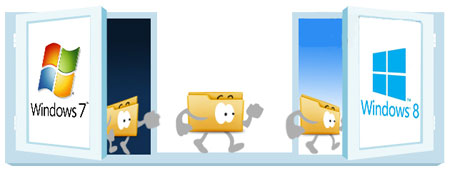
اگر شما به تازگی کامپیوتر جدیدی را خریداری کرده اید، ممکن است بخواهید که فایل ها، تنظیمات و پروفایل های کاربری را از کامپیوتر قبلی خود به کامپیوتر جدید منتقل کنید. در مطالب قبلی نحوه انتقال فایل ها از کامپیوتر قدیمی به کامپیوتر جدید را از طریق برنامه Laplink PCmover Free آموزش داده ایم. اما در این مطلب قصد داریم نحوه انتقال فایل ها با استفاده از ابزار Windows Easy Transfer را به صورت کامل آموزش دهیم.
2 ترفند در پنجره ویرایشگر رجیستری

قصد داریم تا هماکنون به معرفی 2 ترفند کوچک اما کاربردی در پنجره ویرایشگر رجیستری ویندوز (Registry Editor) بپردازیم. «کپی کردن آدرس هر کلید» و «چپ و راست کردن پنل سمت چپ پنجره رجیستری»، عناوین این ترفندها هستند.
برای ورود به پنجره ویرایشگر رجیستری کافی است در پنجره Run، عبارت regedit را وارد نموده و Enter بزنید.
کپی کردن آدرس هر کلید
در صورتی که در حال مشاهده یک کلید رجیستری هستید و قصد دارید مسیر و عنوان این کلید را در جایی کپی کنید، کافی است بر روی این کلید راست کلیک کرده و Copy Key Name را انتخاب نمایید.
حالا به محل مورد نظر مراجعه کنید. با راست کلیک و انتخاب Paste، مسیر و عنوان این کلید را مشاهده خواهید کرد.
چپ و راست کردن پنل سمت چپ پنجره رجیستری
در صورتی که اندازه پنل سمت چپ پنجره رجیستری کوچک است و امکان مشاهده عنوان کامل هر کلید را ندارید میتوانید با استفاده از ماوس و چپ و راست کردن اسکرول پایین این پنجره، محتویات آن را مشاهده کنید.
اما برای انجام این کار به وسیله کیبورد، کافی است کلید Ctrl را بگیرید و دکمههای جهتدار چپ و راست کیبورد را فشار دهید. خواهید دید که این پنل جابجا میشود.
مشاهده و ویرایش فایلهای PDF در WORD 2013

یکی از امکانات جدیدی که در آفیس 2013 وجود دارد امکان مشاهده و ویرایش مستقیم فایلهای PDF در Word 2013 است. در نسخههای قبلی آفیس امکان ذخیره فایل با فرمت PDF وجود داشت اما ویرایش آن امکانپذیر نبود. کپی کردن متون داخل فایل PDF نیز راه قابل اطمینانی برای این کار نیست چرا که معمولاً متون فارسی به صورت صحیح کپی نمیشوند. به وسیله این قابلیت میتوانید فایلهای PDF را ویرایش کرده و در نهایت آنها را به صورت فایل Word ذخیره کنید. در این ترفند به نحوه انجام این کار میپردازیم.
بدین منظور:
کافی است نرمافزار Word 2013 را اجرا کنید.
سپس از طریق منوی File و کلیک بر روی دکمه Open فایل PDF مورد نظر را فراخوانی کنید.
در صورتی که فایل PDF مذبور حالت استاندارد داشته و به صورت حفاظتشده نباشد میتوانید فایل PDF را در محیط Word ویرایش کرده و در نهایت آن را با فرمت دلخواه ذخیره کنید.
همچنین دیگر نیاز به نصب یک نرمافزار مجزا برای مشاهده فایلهای PDF نداشته و میتوانید این فایلها را در محیط Word نیز مشاهده کنید.
افزایش سرعت انتقال داده و پشتیبانگیری رایانه

درگاه اتصال یواسبی با پا به میدان گذاشتن حدود 18 سال پیش جهشی عظیم در صنعت رایانههای دسکتاپ ایجاد کرد. این درگاه اتصال با آسان کردن الصاق شدن گجتهای مختلف به رایانهها، به سرعت، استانداردهای رقیب بسیاری را از سر راه خود کنار زد؛ اما سرعت انتقال داده استاندارد یواسبی اصلی چندان زیاد نبود.
فعال کردن ظاهر جدید صفحهی دانلود در فایرفاکس

از نسخهی 14 به بعد مرورگر فایرفاکس، بخش دانلود مرورگر ظاهر جدیدی به خود گرفته است که البته این ظاهر جدید به طور پیشفرض غیرفعال است. در این ظاهر جدید دیگر فایلهای دانلودی در یک پنجرهی مجزا نمایش داده نمیشوند بلکه در همان محیط مرورگر لیست میشوند. این حالت میتوان به صورت آسانتری به فایلهای دانلود شده توسط مرورگر دسترسی داشت. در این ترفند به نحوه فعال کردن ظاهر جدید صفحهی دانلود در فایرفاکس خواهیم پرداخت.
ابتدا اطمینان داشته باشید مرورگر شما به روز است.
سپس در نوار آدرس مرورگر عبارت about:config را وارد کرده و Enter بزنید.
اکنون در قسمت Search عبارت browser.download.useToolkitUI را وارد نمایید.
حال بر روی browser.download.useToolkitUI یافته شده دوبار کلیک کنید تا مقدار آن از true به false تغییر کند.
اکنون در صورتی که از منوی Firefox بر روی Downloads کلیک کنید و یا کلیدهای ترکیبی Ctrl+J را فشار دهید، به ظاهر جدید صفحهی دانلود دسترسی خواهید داشت.
برای بازگردانی این صفحه به حالت پیشین میتوانید مجدد browser.download.useToolkitUI را بر روی true تنظیم کنید.
راهنمای خرید تبلت: هر آنچه پیش از انتخاب تبلت باید بدانید

راهنمای خرید تبلت: هر آنچه پیش از انتخاب تبلت باید بدانید
آیا مدتی است که به فکر خرید تبلت افتادهاید؟ اصلا جای تعجب نیست. محبوبیت این وسیله و کاربردهای آن که روز به روز رو به فزونی است و هر کسی را با هر سلیقهای، از پیر و جوان، به خود جذب میکند. هر روزه تعداد بسیاری تبلت به فروش میرسند و همچنان تقاضا برای این صفحهی جادویی بالاست.
در این میان، ممکن است سؤالات بسیاری در مورد انتخاب بهترین گزینه ممکن، برایتان پیش بیاید و با توجه به تبلیغات وسیع شرکتها و امکانات بیشماری که ممکن است هر برند یا سیستم عامل مختلف، منحصرا ارائه کند، سردرگم شوید و یا نتوانید به خواستههای مورد نیاز خود دست یابید. اگر چنین است پس این مقاله برای شما است.
اگر نخستین باری است که به قصد خرید تبلت، قدم به بازار میگذارید، باید آیپد اپل را به عنوان گزینه اول خود در نظر داشته باشید. خصوصا نسل چهارم آن را که با کارایی منحصر به فرد، امکانات نرم افزاری فراوان و یک اکوسیستم بینظیر، پرطرفدارترین تبلت بازار بوده و پنجرهای به صدها هزار اپلیکیشن، بازی، آهنگ، فیلم و کتاب را به سوی شما میگشاید. تبلت Transformer Pad Infinity ایسوس نیز میتواند تجربه بسیار خوبی را برای شما به همراه داشته باشد؛ که با برخورداری از صفحهنمایش زیبا و با کیفیت، پردازنده اورکلاک شده ۱.۷ گیگاهرتزی و حافظه قابل افزایش و خروجی HDMI ، جدیترین رقیب اندرویدی آیپد به شمار میرود. اما هنگامیکه پای مسائل مالی به میان بیاید، شاید دوست داشته باشید گزینههای دیگری را نیز بررسی کنید. تبلت ۲۰۰ دلاری Nexus 7، قدرتمند، راحت و بسیار سریع است و اندروید آبنبات پاستیلی را مانند باد اجرا میکند!
سه قانون اساسی برای خرید یک تبلت مناسب: ...
تشخیص اصل بودن گوشی از طریق اینترنت

امروز در کشور ما اکثر گوشی های موجود در بازار ریجستر نشده و قاچاقی به کشور وارد می شوند که این موضوع باعث نوسانات قیمت یک مدل گوشی شده که علت آن چیزی به جز غیر اصل بودن آن و به اصطلاح چنج بودن آن است که متاسفانه فروشندگان گوشی های تقلبی و یا چنج خود را به عنوان گوشی اصل به مشتری معرفی می کنند. برای شناسایی گوشی های اصلی و چنج راه های متفاوتی است که از جمله ان ها دادن کد #06#* است که سریال گوشی شما (IMEI) را مشخص نموده و شناسایی گوشی های اصلی وشما می توانید آن را با سریال روی کارتن و باطری همخوانی داشته باشد و در غیر این صورت گوشی شما قاچاق بوده و چنج شده است. اما در این ترفند قصد داریم روشی را به شما معرفی کنیم که شما میتوانید به سادگی و از طریق اینترنت به اصل یا غیر اصل بودن گوشی خود پی ببرید ، بدون نیاز به یافتن کد فوق بر روی کارتن یا باطری گوشی یا سایر راهها!
لپتاپی ارزان، محبوب و پرمخاطب از DELL در بازار

لپتاپی ارزان، محبوب و پرمخاطب از DELL در بازار
مدل ۳۵۲۱-F یکی از لپ تاپ های محبوب و پرمخاطب DELL در بازار داخلی است که توجه ها را به خود جلب کرده است.
این لپ تاپ به پردازنده Intel 3227U Core i3 1.9 GHz، رم چهار گیگابایتی از نوع DDRIII و هارددیسکی با ظرفیت حافظه ۵۰۰ گیگابایت مجهز است. کارت گرافیک این لپ تاپ هم AMD Radeon HD 7670M 1024 MB UpTo 2048 MB است.
این لپ تاپ در دو مدل ۱۴ و ۱۵/۶ اینچی به بازار عرضه شده است. صفحه نمایش تمامی مدل ها براق بوده، به نور پس زمینه LED مجهز شده اند و دقت ۱۳۶۶×۷۶۸ را ارائه می دهد. چنین دقتی برای صفحات نمایش ۱۴ و ۱۵/۶ اینچی متوسط محسوب می شود و برای نشان دادن جزئیات دقیق در کارهای روزانه مانند مرورگری اینترنت و تماشای ویدئو مناسب است.
در بالای صفحه نمایش هم یک وب کم یک مگاپیکسلی با قابلیت فیلمبرداری HD 720p قرار دارد که در شرایط نوری مناسب، می توان تماس های اینترنتی خوبی با آن برقرار کرد.
تبلت آندرويدی با قابلیت پشتیبانی کامل از زبان فارسی

تبلت آندرويدی با قابلیت پشتیبانی کامل از زبان فارسی
مدل Axpad V1 از تبلتهای ارزان قیمت برند AXTROM در بازار داخلی است.
این تبلت که به صفحه نمایش هفت اینچی مجهز است و از سیستمعامل Google Android Ver 4.0.3 بهرهمند است، دارای ویژگیهایی چون، تجهیز به پردازنده VIA WM 8850 Chipset - Cortex-A9 CPU 1.5GHz، حافظه هشت گیگابایتی و... است.
معرفی دوربین نیکون Coolpix P520
دوربین نیکون P520، به حسگر ۱/۲٫۳ اینچ سیموس ۱۸ میلیون پیکسلی مجهز است. این اندازهای است که در بیشتر دوربینهای کامپکت معمولی شاهد آن هستیم. اما تفاوتی که این دوربین و این نوع دوربینها دارند، قابلیت خوب بزرگنمایی آنها است.
ویژگی دیگری که بیشتر مورد توجه عکاسان همیشه در سفر است، جیپیاس داخلی دوربین است که میتواند جزئیات مکانی عکس را به طور کامل ثبت کند. این اطلاعات برای نمایش روی نقشه بسیار کاربرد دارد. یا میتوانید با کمک این جزئیات روستا یا مکانی که عکس مورد علاقه خود را ثبت کردهاید به یاد بیاورید.

مقایسه فنی 4 گوشی هوشمند موتو ایکس، گلکسی اس 4، اچ تی سی وان و نکسوس 4
با نمایش رسمی گوشی هوشمند موتو ایکس موتورولا ، بحث مقایسه فنی مشخصات این گوشی با گوشی های هم رده خود داغ شده است.

به همین خاطر سعی می کنیم در اینجا این گوشی جدید را با گلکسی اس 4 سامسونگ، اچ تی سی وان و نکسوس 4 مقایسه کنیم و ویژگی های هر کدام را در کنار هم قرار داده تا شما تصمیم بگیرید کدامیک بهتر است.
جدیدترین مدل های آی فن رونمایی شد (+عکس)
شرکت اپل شب گذشته دو مدل آی فنی با آخرین فناوریهای روز تلفنهای هوشمند و یک آی فن ارزان قیمت با قاب پلاستیکی را رونمایی کرد.
تیم کوک رئیس شرکت اپل در کنفرانس خبری شب گذشته که در کالیفرنیا برگزار شده بود گفت: تجارت به قدری گسترش یافته است که امسال قصد داریم دو مدل آی فن جدید را جایگزین آی فن 5 کنیم.
لگوی وبلاگ




 نگاهی به 10 پل زیبا و شگفت انگیز
نگاهی به 10 پل زیبا و شگفت انگیز